
1
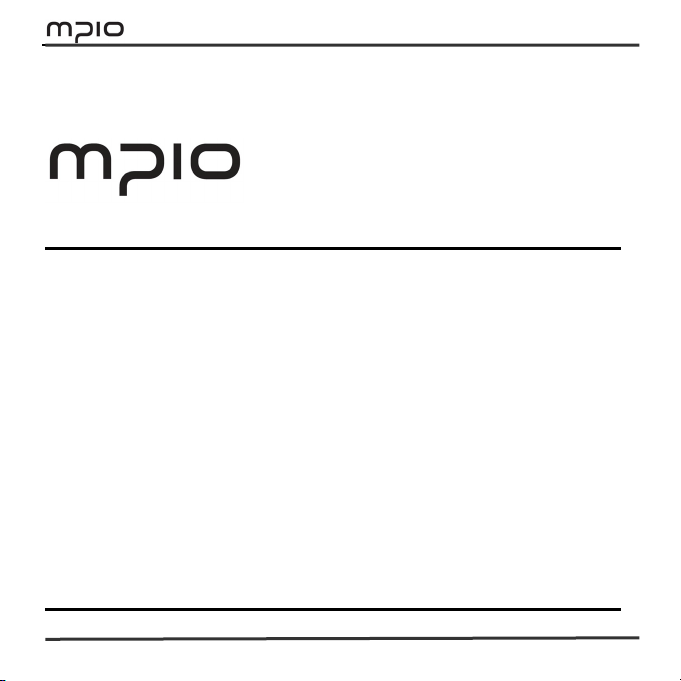
Merci de vous achitez MPI0. ce produit c’est une lecture de music numerique, il est
possible de lecture la musique avec plusieur des autre utilisations. Merci de bien voir le
manuel avant l’utilisation.
http://www.mpio.com
Merci d’acces notre site d’internet si vous souhaitez que connaitre plusieurs informations
de ce produit. Il est possible de trouver les reponses des questions d’utilisation et
telecharge la version de logiciel pour monter la performance de produit dans notre site
d’internet.
2
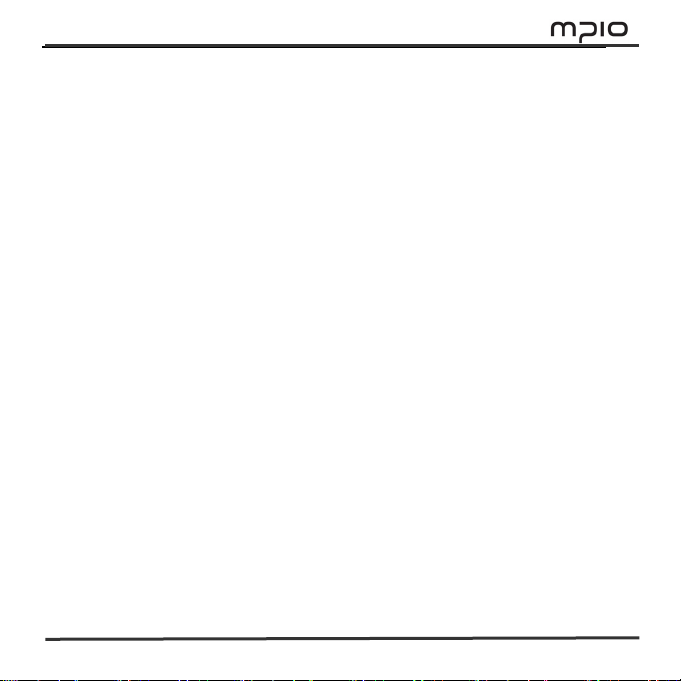
Copyright
MPI0 poseede le monopole, la marque et l’autre droit propriete de concerner a ce manuel.
Interdit de copier et traduire le logiciel de ce produit sans l’autorisation de MPI0. Interdit
de creer le version electronique et supprimer le contenu de ce manuel.
Marque
Microsoft、Windows、Windows Explorer et la marque Windows est la marque/marque
immatriculé de Microsoft Corporation.
Intel et Pentium est la marque immatriculéde Intel Corporation
Macintosh et Macintosh est la marque immatriculéde de Apple Computer, Inc.
Le produit et l’applicaiton presentees dans cette manuel sont les marques et marques
immatriculédes de societe respective donc il est possible d’absent
TM
ou la marque.
Déclaration sur la responsabilité de protéger
Fabricant et point de vente n’assume pas la responsabilite pour le detriment personnel et la
deterioration fortuite a cause de mouvais utilisation de ce produit. Le contenu de manuel
est defini par la situation de mise en marche de ce produit, il est possible de mise a jour
avec la migration de version et modification de performance. Pas besoin de notice speciale.
3
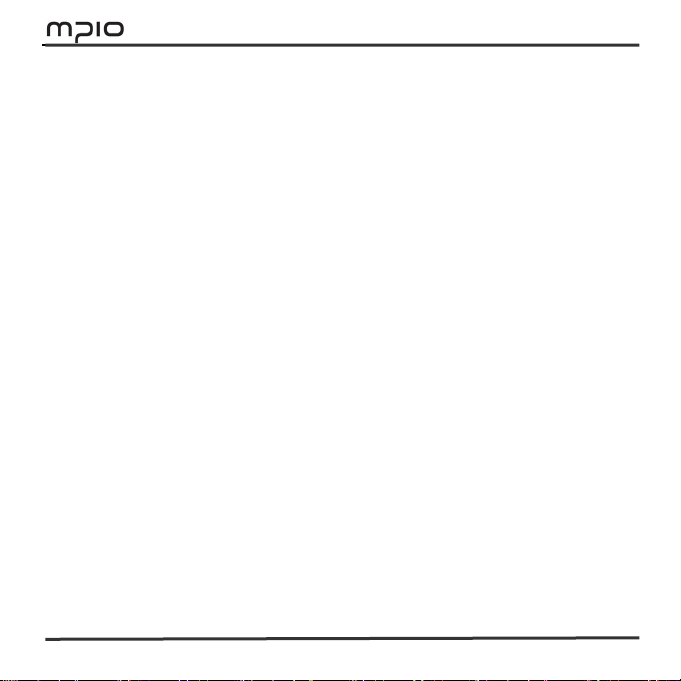
Les consignes a observer de securite
Les informations suivantes pour proteger la securite d’utilisateur et eviter la perte de
propriete.
Merci de bien voir les infromations suivantes pour bien utiliser ce produit.
Priere de ne pas utiliser dans l’environnement(approcher la machine de chauffage ) de
temperature haut.
Priere de ne pas utiliser dans l’environnement de temeperature negative et l’exterieur
d’hiver(teperature d’operation: 0°C-40°C ).
Periere de ne pas mettre dans l’environnement humide.
Periere de ne pas mettre dans l’environnement poussiereux
Periere de ne pas mettre dans le vehicule et l’endoit de lumieur soleil directement
Periere de ne pas mettre dans l’endoit de vibration.
Periere de ne pas toucher l’objet magnetique
Periere de ne pas la force pour eivter la deterioration de produit et perte de donnees.
Periere de ne pas demontager, reparer et restyler ce produit.
Periere de ne pas mettre le corps d’etrenger a l’interieur de ce produit. Par exemple:
attaché de bureau, bouts de papier et l’eau ect..
Periere de ne pas utiliser le solvant chimique pour nettoyer la surface de ce produit. Merci
de utiliser la toile douillette ou serviette de toilette.
4
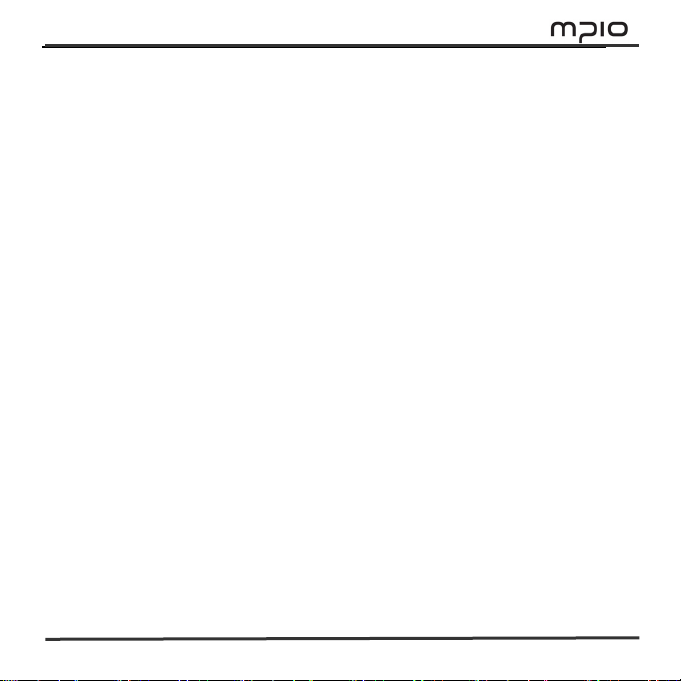
La securite d’utilisateur
1. securite de communication
Periere de ne pas ecouter la musique avec ecouteur quand conduire la moto,velo et
vehicule. C’est dangereur et peut etre contravention dans queleque regions
Reduire le volume de son si vous utlisez ce produit pendant la marche. Sinon il est
possible d’existe le risqué.
2. Protection d’audition
Periere de ne pas utiliser l’ecouteur long temp. Il est possible de perte l’audition si
utiliser la machine de musique sans limite par le conseil d’expert.
Enregistement de donnees
1.MPIO Co., Ltd n’assume pas la responsabilite pour le perte de donnees pendant le
transfert d’entre le produit et l’ordinateur.
2. Il faut sauvegarder les donnees si vous voudrais enregistrer les donnees importantes. Il
est possible de perte de donnees avec l’incident de machine et les autre raisons. Attention:
MPIO Co., Ltd n’assume pas la responsabilite si le donnees est perdu.
3. Merci de bien saisir la prise quand inserer et retirer l’USB au ordinateur.
4.Peirere ne pas heurter l’embrayage quand le produit connecte au ordinateur.
5.Il faut sauvegarder les donnees dans le produit avant demander le service ‘apres vente.
MPI0 pense que le consommateur a deja enregistre les donnees avant d’envoye au service
d’apres vente donc il n’enregistre pas les donnees après revoir la demande de reparation
d’utilisateur. D’ailleurs
MPIO n’assume pas la responsabilite si perdre les donnees pendant le procussus de
reparation.
5
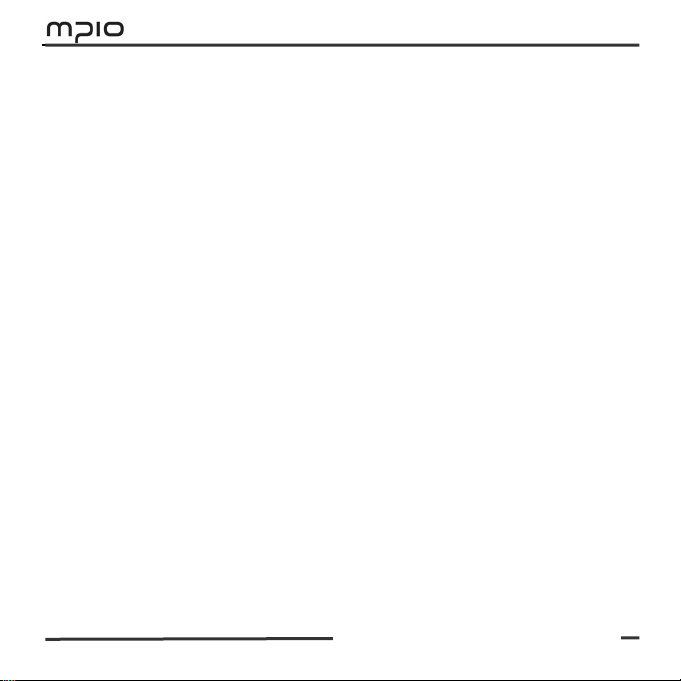
▌
resentation de ML300
Nom des éléments:..........................................................9
Table des matières
Insertion de la pile:.......................................................... 9
Ecran LCD ...........................................................................9
Composants...................................................................... 10
Connexion
Connecter à votre ordinateur............................................ 10
Installer manuellement un périphérique USB................. 11
Utiliser un disque amovible..............................................12
Téléchargement de fichier......................................... 12
Déconnexion du cable USB ......................................12
Utilisation
Lecture de musique ..........................................................13
Mise en marche du ML300 .......................................13
Changement du volume.............................................13
Verrouillage des touches du M300............................ 14
Arrêt du ML300 ........................................................14
Recherche d’une section en cours de lecture.............14
Recherche d’un fichier en cours de lecture............... 14
Recherche d’un fichier en mode pause......................14
Utiliser la Navigation .......................................................15
Enregistrement vocal........................................................ 15
Réglage répétition Section A<->B................................... 16
Changement des Modes ...................................................16
Ecouter la Radio FM........................................................ 17
Recherche manuelle d’une fréquence .......................17
Recherche automatique d’une fréquence ..................17
Enregistrement Radio................................................ 17
Changer une fréquence sauvegardée......................... 17
Ecouter une fréquence sauvegardée.......................... 18
Enregistrement Radio....................................................... 18
6
Manipulation du Menu .....................................................18
Navigation dans le menu ...........................................18
Sauvegarder les réglages...................................................19
Quitter le sous-menu..................................................19
Réglages audio..................................................................19
Réglage EQ................................................................19
Réglage EQ utilisateur...............................................19
Réglage répétition......................................................20
Réglages Radio FM ..........................................................20
Réglage de la largeur de bande..................................20
Réglages son FM .......................................................20
Sauvegarde préréglages auto .....................................20
Réglage Sauter Etape.................................................21
Réglages enregistrement...................................................21
Réglage qualité enregistrement vocal........................21
Réglages qualité enregistrement FM .........................21
Réglage amplification signal vocal............................21
Régler le VOR (Voice Operation
Recording – Enregistrement opération vocale)......................22
Réglages écran..................................................................22
Réglage effets visuels ................................................22
Réglage des langues...................................................22
Réglage des informations sur les fichiers ..................23
Réglage du temps de lecture......................................23
Réglage de la vitesse de flux du texte........................23
Réglage du temps de lumière de fonds......................23
Réglages système..............................................................24
Réglage auto Amplication..........................................24
Réglage informations appareil...................................24
Réglage veille auto ....................................................24
Réinitialisation des réglages ......................................25
Régler la vitesse de lecture ........................................25
Support client
Mise à jour des programmes.............................................25
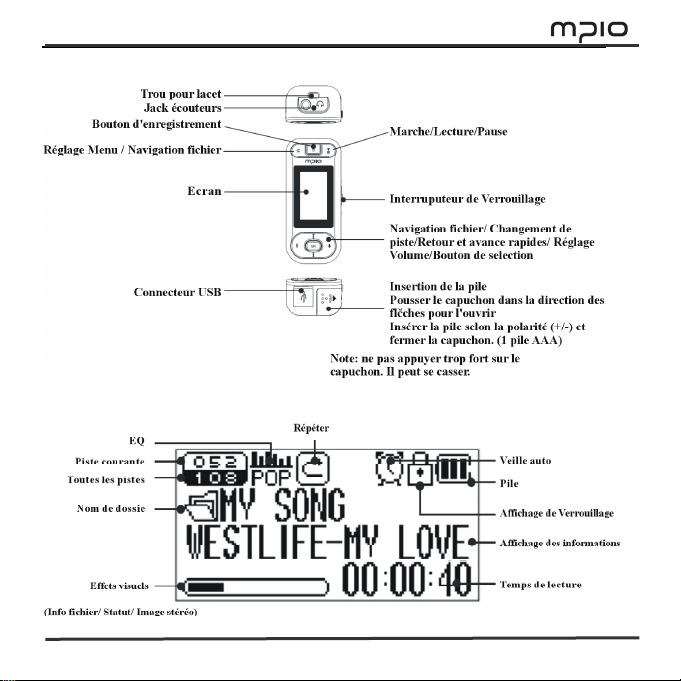
Nom des éléments:
Ecran LCD
7
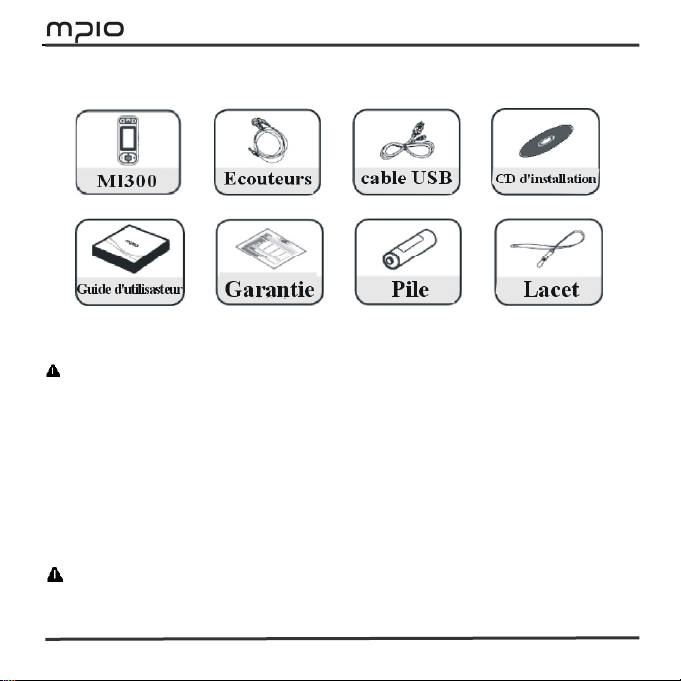
Composants
Les composants supplémentaires (par exemple le lacet etc) peuvent différer suivant la zone
de vente.
Note: le lecteur peut légèrement varier par rapport aux images montrées ici, et peut
changer sans notification préalable. Les éléments cassés peuvent être rachetés séparément
au Centre de Service de MPIO.
Connecter à votre ordinateur
1. Connecter le ML300 au port USB de votre ordinateur avec le cable USB.
- Si le Cable USB est déconnecté lors du téléchargement d’un fi chier, l’appareil peut mal
fonctionner.。
2. Le pilote USB va être installé lorsqu’appara.t le message “Recherche de nouveau
matériel”. L’écran d’installation peut ne pas appara.tre.
Note:
MTP (Media Transfer Protocol/Protocole de transfert des media)
- Ce mode sert à connecter Windows Media Player 10 au ML100 pour écouter des fichiers
8
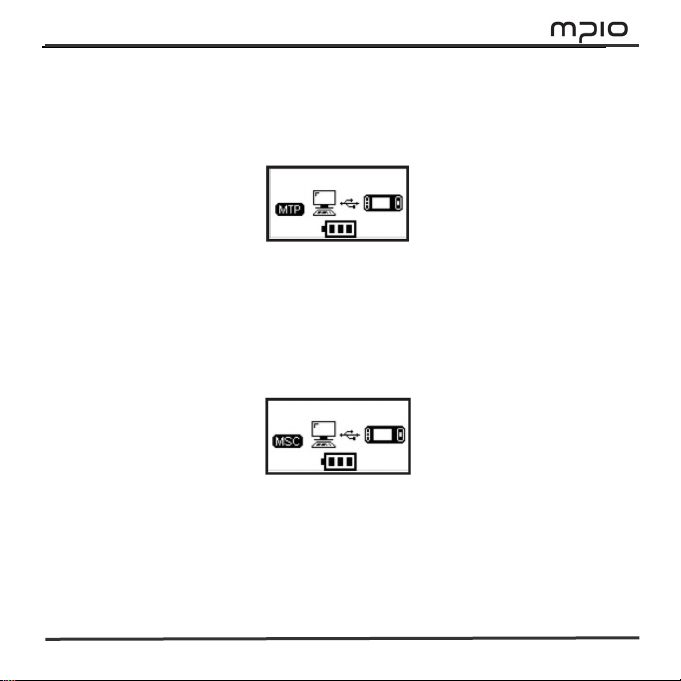
de musique encodés WMDRM (Windows Media Digital Rights Management).
- Il est possible de utilser le moyen MTP si vous avez bien installer Windows Media
Player 10 ou Windows Media Player 11 et Windows XP dans votre ordinateur. Windows
Vista supporte le moyen MTP aussi
- WMDRM est une technologie d’encodage servant à protéger les droits d’auteur des
fichiers de musique.
MSC (Mass Storage Class)
- Le ML300 peut être utilisé comme une disque amovible dans ce mode, quel que soit le
système utilisé.
- Si vous utilisez Windows 98SE, installer d’abord le pilote USB puis connecter le
ML100 à votre ordinateur.
Pour installer manuellement le pilote USB, voir “Installer manuellement un pilote
USB”.
Passer du mode MTP au mode MSC
-Lorsque l’ordinateur et le ML300 sont connectés, appuyer la lettre M pour passer du
mode MTP au mode MSC.
Installer manuellement un périphérique USB
Ne pas se référer au paragraphe ci-dessous si l’appareil est connecté à un système
Windows 98SE.
1.
Connecter le produit (ML300) à l’ordinateur avec le cable USB.
9

Lorsque la fenêtre Ajout de Nouveau Matériel appara.t à l’écran, cliquer sur [Suivant].
2.
Cocher “Chercher un périphérique pour votre appareil”, cliquer sur [Suivant].
3.
Insérer le CD fourni avec l’appareil dans CD-ROM, cocher LECTEUR CD-ROM et
cliquer sur [Suivant].
4.
Lorsque l’installation est terminée, la fenêtre “Installation terminée” appara.t à l’écran.
Cliquer alors sur [Terminer].
Aller à l’étape suivante pour confirmer que l’installation est réussie.
Windows 98SE:
[Panneau de configuration] → [Système] → [Gestionnaire de matériel] → [Disque dur] →
MPIO ML300 USB Device.
Note : Sur Windows 98SE, le programme peut être installé pour utiliser ML100
comme un disque amovible. Installer le périphérique USB avant utilisation.
Utiliser un disque amovible
Téléchargement de fichier
1.
Vous pouvez connecter l’appareil à l’ordinateur avec le cable USB lorsque le ML300
est en marche ou éteint. S’il est connecté, une ic.ne de connexion appara.t sur l’écran
LCD.
S’il est connecté en mode MTP, appuyer sur lattre M pour passer en MSC.
2.
Lancer Windows Explorer.
Une ic.ne de disque amovible (ML300) se crée dans Windows Explorer.。
3.
L’utilisateur peur alors stocker ou supprimer des données et créer un dossier de la même
fa.on que sur un disque dur. les commandes Copier-coller, Glisser-déposer peuvent être
utilisées de la même fa.on pour stocker des données. Copier-Coller : Sélectionner les
données à stocker, cliquer sur le bouton droit de la souris. Sélectionner [Copier] puis
[Coller] dans le disque amovible. (ML300). Glisser-Déposer : Sélectionner les données
à stocker, cliquer en maintenant le bouton gauche de la souris
pour glisser les fichiers dans le dossier disque amovible (ML300), puis relacher le bouton.
10

Attention: Si le Cable USB est déconnecté lors du téléchargement d’un fi chier, le ML300
peut mal fonc
tionner.
Note:
L’ordre d’affichage des fichiers de musique dans Windows Explorer lorsque le disque
amovible est sélectionné peuvent différer de l’ordre effectif de lecture.
Si vous renommer les fichiers en 001***, 002***… ans Windows Explorer, vous pouvez
les lire dans l’ordre des numéros du nom de fi chier.
Déconnexion du Cable USB
Il est recommandé de suivre ces instructions pour dissocier de fa.on s.re le ML100 de
l’ordinateur.
Si ces instructions ne sont pas suivies, cela peut endommager des données ou le ML300.
1.
Placer le curseur de la souris sur l’ic.ne “Arrêter le matériel” dans la barre des ic.nes
système (en bas à droite), puis cliquer sur le bouton droit de la souris.
2.
Sélectionner“Arrêter le matériel de stockage USB”. Lorsque la fenêtre “Arrêter le
matériel” appara.t, sélectionner USB MPIO ML100. Puis cliquer sur [OK] et déconnecter
le cable USB.
Note:
Sur Windows 2000, déconnecter le Cable USB en cliquant sur [OK] après que le message
“Retirer le matériel en toute sécurité”est apparu.
Sur Windows XP, déconnecter le Cable USB lorsque le message “Vous pouvez maintenant
retirer le matériel en toute sécurité” appara.t.
Avec Windows 98SE
11

Il n’y a pas de commande de retrait sécurisé un périphérique sur Windows 98SE。
L’utilisateur doit attendre que le transfert de fichier/données soit terminé, puis déconnecter
le cable USB.
Lecture de musique
Mise en marche du ML300
1. Appuyer et maintenir le bouton
Sélectionner le fichier à lire..
2. Appuyer sur
Pour plus de détails sur la manière de déplacer des fichiers ou dossiers, voir [Utiliser la
Naviga
tion].
Changement du volume
En mode lecture ou pause, régler le volume en poussant le levier vers le haut ou le bas.
Le volume peut aller de 0 à 32.
Une poussée sur le levier fait changer le volume d’une unité ; si vous le maintenez poussé,
le volume décro.t ou cro.t en continu.。
Verrouillage des touches du ML300
Pousser le bouton
Lorsque la fonction maintien et réglée, les boutons ne répondent pas et le symbole
appara.t à l’écran. Pour déverrouiller, pousser le bouton dans l’autre direction.
Arrêt du ML300
Appuyer et maintenir le bouton
ou Enter pour lire la musique.
。sur le ML300 dans la direction des flèches.
, l’écran de Navigation apparait.
pendant 3 secondes
12

Appuyer sur
automatiquement si aucune opération n’est effectuée au bout de 3 minutes. (Réglage par
défaut)
Note:Il est possible de changer le temps d’arrêt auto dans le menu。
Recherche d’une section en cours de lecture
Pousser et maintenir le levier dans les directions
souhaité, en cours de lecture.
Chercher un fichier en cours de lecture
Pousser le levier vers
Recherche de fichier en mode pause
En mode pause, vous pouvez aller sur le fichier précédent ou suivant en poussant le levier
dans les directions
Note:
Les fichiers de format MP2 ou MP1 peuvent ne pas être lus si l’extension a été changée sur
MP3 avant.
Utiliser la Navigation
Il est possible de chercher le fichier ou dossier souhaité grace à la navigation。
1. Appuyer sur la letter M verticalement, vous passer en mode navigation,
en cours de lecture ou en mode pause. La liste des fichiers s’affiche à l’écran.
2. Sélectionner le fichier à lire
: aller dans les sous-dossiers, entrer et sélectionner les dossiers
: aller au dossier supérieur, désélectionner et abandonner
+ ou - : aller de fichiers en fichiers ou de dossiers en dossiers dans un même répertoire. Si
vous appuyez sur ce bouton, le fichier sélectionné commence la lecture。
pour mettre en pause pendant la lecture, l’appareil s’éteint
ou pour retrouver l’endroit
pour lire le fichier suivant
ou . Appuyer sur pour commencer la lecture.
13

3. En appuyant sur ( ) , l’appareil lit le fichier sélectionné.
Enregistrement vocal
1. Appuyer sur ENR en mode pause, l’enregistrement vocal commence alors.
Note:L’enregistrement vocal n’est pas possible pendant la lecture d’un fichier de
musique。
2. Appuyer sur
l’enregistrement.
3. Une nouvelle pression sur ENR, stoppe l’enregistrement après sauvegarde automatique
Note:
Les fichiers sont stockés dans l’ordre VOICE001, VOICE002, etc. Ils seront enregistrés
dans le dossier ENREGISTREMENT en fichiers WAV.
L’enregistrement vocal s’arrête automatiquement lorsque la mémoire est insuffisante.
Réglage répétition Section A<->B
1. Point de départ de la section à répéter.
Pour lire en boucle, appuyer sur • au début de la section.
Apparait
2. Fin de la section à répéter.
Appuyer à nouveau sur • au point de fin de la section
Apparait
La section ainsi sélectionnée est maintenant lue en boucle
Note:
14
pour mettre en pause l’enregistrement et ré-appuyer pour revenir à
sur l’écran.
sur l’écran

Pour abandonner Répéter Section, appuyer sur • une nouvelle fois
Appuyer sur
Changement des Modes
Appuyer et maintenir verticalement la letter M en cours de lecture ou en mode pause.
Choisir le mode Audio Radio FM。
Ecouter la Radio FM
Les écouteurs fonctionnent comme des antennes, les connecter avant d’utiliser la radio。
Recherche manuelle d’une fréquence
Changer la fréquence en poussant le levier dans les directions
Recherche automatique d’une fréquence
Pousser et maintenir le levier dans les directions
défiler dans un sens ou dans l’autre
Note:
L’unité de défilement des fréquences dépend des réglages radio d’Etapes de Balayage.
Programmer des chaines
En appuyant sur la letter M verticalement, l’écran de programmation de chaine apparait
lorsque la radio est en marche.
Sélectionner un numéro de chaine en poussant le levier “+”,“-”vers le haut ou le bas, puis
pousser “ENTER” pour sauvegarder la fréquence
pour mettre sur pause puis appuyer à nouveau pour continuer
ou .
ou , les fréquences commencent à
15

Note:
Des cha.nes programmées ne peuvent pas être supprimées mais une nouvelle cha.ne peut
être sauvegardée sur une cha.ne déjà utilisée.
20 cha.nes peuvent être programmées。
Changer une fréquence sauvegardée
Il est possible de changer une fréquence sauvegardée sur une chaine.
1. Sur une nouvelle fréquence, en appuyant sur la letter M, l’écran de la chaine
sauvegardée apparait.
Appuyer sur
2. Lorsque vous sauvegardez une fréquence, si cette fréquence a déjà été
sauvegardée sur une autre chaine, l’ancien numéro de chaine sera
remplacé par le nouveau pour cette fréquence.
Ecouter une fréquence sauvegardée (mode chaine)
1. Appuyer sur “ENTER” pour passer en mode de réception (Scan ↔ Chaine).
Sélectionner le mode Chaine。
2. A chaque poussée sur le levier dans les directions
fréquence préréglée (chaines).
Vous pouvez ainsi écouter toutes les chaines préréglées après poussée
Note:Si aucune fréquence n’a été sauvegardée (chaines), le message PAS DE
CHAINE!! Apparait sur l’écran et l’appareil reste en mode Scan。
Enregistrement Radio
Appuyer sur le bouton • lorsque la radio est en marche pour démarrer l’enregistrement.
Appuyer sur
l’enregistrement
16
ou “ENTER après avoir sélectionné un numéro de chaine.
/ , le ML300 change de
/ .
pour mettre en pause et appuyer à nouveau dessus pour continuer

Si vous appuyez sur •, l’enregistrement s’arrête après sauvegarde.
Note: Les fichiers sont stockés dans l’ordre FM001, FM00& etc dans le dossier
ENREGISTREMENT en fichiers WAV.
Les enregistrements de radio s’arrêtent automatiquement quand il n’y a pas suffisamment
de mémoire。
Manipulation du Menu
Entre le Menu
Appuyer en le maintenant sur la letter M pour aller en Changement de Mode
Utiliser “+”“-” pour naviguer dans le menu, puis le pousser
entrer dans le menu sélectionné.
Sauvegarder les réglages
Pousser le levier vers le haut ou le bas pour changer les réglages, puis appuyer
pour “ENTER” sauvegarder.
Après sauvegarde, aller au menu précédent.
Si vous poussez le
vegardé, et vous sortirez de l’écran.
Quitter le sous-menu
Pousser le
Note:Si aucune touche n’est manipulée dans le mode menu, celui-ci est quitté après10
secondes。
vers pendant l’ajustement du réglage, le réglage ne sera pas sau
pour aller au menu supérieur et quitter le sous-menu.
ou appuyer “ENTER” pour
ou
17

Réglages Audio
Réglage EQ
Sélectionner EQ dans Audio dans le menu。
Réglage EQ utilisateur
Sélectionner EQ Utilisateur dans Audio dans le menu。
Changer de fréquence en poussant
Une fois chaque fréquence réglée, pousser
sauvegarder le réglage, ensuite vous revenez au menu precedent.
Pousser
Réglage répétition
Vous pouvez régler le ML300 pour la lecture de fichiers de musique。
Sélectionner Répéter dans Audio dans le menu。
Normal (
Répéter Un (
Répéter Tous (
Aléatoire (
Répertoire Normal (
Répertoire Répéter (
Répertoire Aléatoire (
aléatoire.
Réglages Radio FM
18
pour aller sur SORTIE et quitter le menu EQ Utilisateur.
) : lit les fichiers de musique une fois
) : Lit en boucle une piste.
) : Lit en boucle tous les fi chiers.
) : Lit tous les fichiers dans un ordre aléatoire.
) : Lit les fichiers d’un dossier sélectionné une fois.
) : Lit en boucle les fichiers d’une dossier sélectionné.
) : Lit en boucle les fichiers d’une dossier sélectionné en ordre
ou , et régler en poussant le “+”“-”.
ou appuyer “ENTER” pour aller sur OK et

Réglage de la largeur de bande
Sélectionner Bande FM dans Radio FM dans le menu.
< Liste de fréquences par pays>
Réglages son FM
Sélectionner Son FM dans Radio FM dans le menu.
Régler sur Mono ou Stéréo.
Sauvegarder les préréglages Auto
Chercher les diffusions Radio et les sauvegarder automatiquement en chaines.
Sélectionner Préréglage Auto dans Radio FM dans le menu.
Non : Régler Préréglage Auto en mode inactif.
oui : vous pouvez supprimer les cha.nes sauvegardées et sauvegarder les fréquences re.ues
suivant leur ordre.。
Note:
Les cha.nes sauvegardées peuvent être visionnées dans Sauvegarde chaines。
Après Préréglage Auto, la radio se met en route automatiquement sur la première chaines
(CH01).。
Réglage Sauter Etape
Il est possible de régler l’unité de saut de la fréquence radio FM.
Sélectionner Sauter Etape dans Radio FM dans le menu.
Il est possible de régler l’unité sur 50kHz ou 100kHz.
19

Réglages enregistrement
Réglage qualité enregistrement vocal
Régler le statut de qualité de l’enregistrement vocal.
Sélectionner Qualité V/R dans Enregistrement dans le menu.
Régler sur Bas, Moyen ou Elevé.
Réglage qualité enregistrement FM
Régler le statut de qualité de l’enregistrement FM.
Sélectionner Qualité FM dans Enregistrement dans le menu.
Régler sur Bas, Moyen ou Elevé.
Réglage Amplification signal vocal
Régler le niveau d’amplification du signal vocal.
Sélectionner Gain Enregistrement dans Enregistrement dans le menu.
Régler sur Bas, Moyen ou Elevé.
Régler le VOR (Voice Operation Recording – Enregistrement opération vocale)
VOR (Voice Operation Recording– Enregistrement opération vocale)
VOR est une fonction qui commence l’enregistrement lorsque l’appareil détecte un signal
vocal, et s’arrête lorsque le signal est absent. Il est possible de régler le niveau VOR
lorsque le microphone interne saisit le signal selon le réglage.
Sélectionner VOR dans Enregistrement dans le menu.
Off : la fonction VOR est désactivée.
On: la fonctgion VOR est ouvertée
Réglages écran
Réglage effets visuels
Il est possible de régler la configuration des informations en haut de l’écran.
20

Sélectionner Visualisation depuis Affichage dans le menu.
<Ic.ne réglage effet visuel>
Réglage des langues
Il est possible de confirmer les informations sur les fichiers de musique ayant l’étiquette
ID3 en réglant la langue.
55 langues en tout sont acceptées dans les étiquettes ID3 : parmi ces 55 langues, l’anglais,
le coréen , le chinois (simplifié), le chinois (traditionnel), le japonais, l’espagnol, le fran.ais,
l’allemand et le russe peuvent avoir une étiquette ID3 et une langue menu.
Sélectionner Langue dans Affichage dans le menu.
Réglage des informations sur les fichiers
Régler les informations à afficher pour les fichiers de musique
Sélectionner Info Fichier dans Affichage dans le menu.
Info Etiquette : si le fichier contient des informations Etiquette, l’étiquette ID3 s’affiche.
S’il n’y a pas d’information Etiquette, seul le nom du fichier s’affiche.
Info Fichier : même si le fichier contient des informations Etiquette, seul le nom du fichier
s’affiche.
Réglage du temps de lecture
Il est possible de régler l’affichage du temps de lecture sur l’écran.
Sélectionner Temps de Lecture dans Affichage dans le menu.
Temps courant : Affiche le temps de lecture de la lecture en cours.
Temps Restant : Affiche le temps de lecture restant pour la lecture en cours.
21

Réglage de la vitesse de flux du texte
Ajuste la vitesse de flux des informations sur le fichier affichées sur l’écran .
Sélectionner Vitesse de Survol dans Affichage dans le menu.
Régler entre 2 et 16 pixels.
Réglage du temps de lumière de fonds
Il est possible de régler le temps d’éclairage de l’écran.
Sélectionner Temps Lumière de Fonds dans Affichage dans le menu.
Note:
Le temps d’éclairage peut être réglé de 5 à 20 secondes.
Réglé sur Toujours Actif, il use beaucoup de batterie et affecte le temps de lecture.
Lorsqu’il n’y a plus assez de batterie, la lumière ne s’allume pas.
Réglages système
Réglage Amplification
Il est possible de régler le volume pour qu’il augmente progressivement en cours de
lecture.
Sélectionner Amplification dans Système dans le menu.
Off : le fichier est lu dans le volume réglé.
On : Le fichier est lut avec une augmentation progressive du volume depuis le début de
chaque fi chier.
Réglage informations appareil
Il est possible de voir la version d’usine enregistrée dans le système, la taille de la mémoire
utilisée, et la taille totale de la mémoire.
Sélectionner Information dans Système dans le menu.。
consulter les informations système.
22

Réglage Veille Auto
Pouvez vous configurer le temps de dormer a automatique quand vous ecoutez la radio
FM et la musique. ML300 sera fermer a temps en function de votre chosir. Il faut
reconfigure le temps d'apres relancer de ML300.
Sélectionner Veille dans Système dans le menu.
Note:Le temps peut aller de 15 à 120 minutes, ou choisir Off pour refuser ce réglage. Une
fois le lecteur éteint, le réglage de veille n’est plus actif.
Reinitialisation des reglages
Supprimer tous les reglages selectees selon votre besoin et retour tous les options menu au
réglage par défaut
Sélectionner l’option de reinitialisation dans Système dans le menu.
Reinitialisation des reglages
Régler la vitesse de lecture
La vitesse de lecture peut être ralentie ou accélérée. Cela est utile lorsqu’on étudie des
langues.
Sélectionner Controle de vitesse dans Système dans le menu.
Note:
La vitesse de lecture peut être réglée de -2 à 2.
Plus le chiffre est grand, plus la lecture est rapide.
Le réglage par défaut 0 est recommandé pour la lecture de musique.
Après réglage du contr.le de vitesse, le réglage se remet automatiquement à 0 lorsque le
lecteur est remis en marche.
La fonction Contr.le de vitesse peut être effective uniquement sur les fichiers mp3 et les
fichiers enregistrés.
23
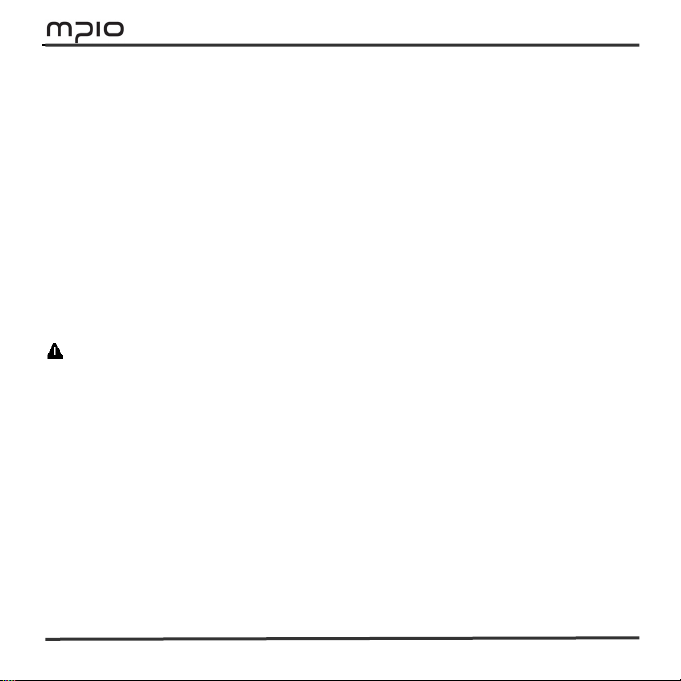
Mise à jour des programmes
1.Télécharger les mises à jour sur le site MPIO et les sauvegarder sur le PC.
(www.mpio.com).
2.Allumer le ML300 ON et le connecter au PC avec un cable USB.
3.Vérifier que le lecteur est en mode MSC.
Passer en mode MSC en appuyant sur la letter M.
4.Lorsque l’écran Mise à jour des Logiciels appara.t, cliquer sur [SUIVANT] selon
l’image suivante.
5.Pour abandonner, cliquer sur [ANNULER].
6.Une fois la mise à jour terminée, cliquer sur [TERMINER].
7.Déconnecter le cable USB du lecteur.
Note:Attention, un impact externe ou une batterie faible lors de la mise à jour peuvent
causer des erreurs de fonctionnement.
24

Nom des éléments:
Ecran LCD

█
GUIDE DE L’UTILISATEUR RAPIDE ML300
● Connecter au ordinateur rapide
Operation Moyen d’operation
Connecter au ordinateur Utiliser le cable USB pour connecter le ML300 au porte
Passer du mode MTP au mode MSC Lorsque l’ordinateur et le ML300 sont connectes,appuyer
● Lecture de musique
USB d’ordinateur
sur la letter M pour passer du mode MTP au mode MSC.
Operation Moyen d’operation
Mise en marche du ML300 Appuyer et maintenir le bouton 。
Arret du ML300 Appuyer et maintenir le bouton
Lecture de musique Appuyer le bouton
Changement du volume Appuyer le bouton + ou -。
Verrouillage des touches du ML 300 Pousser le bouton
Avance et retour rapide Appuyer et maintenir le bouton
Cherche en fichier en cours
de lecture Appuyer le bouton
A-B repetition Appuyer le bouton• au debout de la section.Appuyer le
fichies 。
le bouton
bouton • au point de fin de la section pour choisir le point
termine。
ou“ENTER”。
sur le ML300 dans le direction des
pour lire le fichier suivant.Appuyer
pour lire le fichier precedant。
pendant 3 secondes。
ou 。
● Enregistement
Operation Moyen d’operation
Commencer l’enregistement Choisir “enregistement”quand le musique en pause
Pauser l’enregistement Appuyer le bouton
pour commencer.
pour en pause。Refaire une fois
François

█
GUIDE DE L’UTILISATEUR RAPIDE ML300
● La radio FM
Operation Moyen d’operation
Passer du mode radio au mode musique Appuyer le bouton M quand lecturer le musique ou choisir
Recherche d’une frequence Appuyer le bouton
Enregistement Radio Appuyer le bouton M, l’ecran de programme de chaine
Ecouter une frequence sauvegardee Appuyer“ENTER”pour passer en dode de receptition
Enregistement FM Appuyer le bouton• lorsque la radio est enmarche pour
le Musique ou Radio dans le menu。
apparait lorsque la radio est en marche。
(Scan↔Chaine)。
Selectionner le mode Chaine.
demarrer l’enregistemnt。
Appuyer le bouton
nouveau dessus pour continuer l’enregistement.
Si vous appuyez le bouton •, l’enregistement s’arrete après
sauvegarde。
ou 。
pour mettre en pause et appuyera
François
